Mac の SSD ストレージとは何ですか - 見逃せないガイド
 更新者 リサ・オウ / 07年2023月09日15:XNUMX
更新者 リサ・オウ / 07年2023月09日15:XNUMXこんにちは、みんな! 私の Mac のストレージ容量がほぼ不足しています。 今朝、妹が SSD を購入する必要があると言いました。 しかし問題は、それが何なのかがわからないことです。 さらに、Mac に SSD がすでに搭載されているかどうかを最初に確認するように言われました。 この場合、購入する必要があるかどうかがわかります。 しかし、その方法がわかりません。 SSDについてよく分からないので教えてください。 よろしくお願いします!
お問い合わせいただきありがとうございます。 Mac の SSD について知っておくべき情報をリストにまとめます。 したがって、下にスクロールして投稿を読み始めてください。
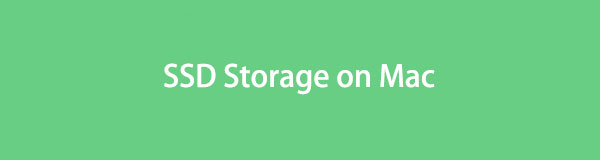

ガイド一覧
パート 1. SSD ストレージ Mac とは何ですか
SSD はソリッド ステート ドライブとも呼ばれ、他のドライブよりも高速なストレージ デバイスです。 実際、彼らは SSD を、Mac や Windows オペレーティング システム上でさえも新世代のストレージ デバイスと呼んでいます。 ハードディスク ドライブと比較して、SSD は Mac オペレーティング システムの高速起動に役立ちます。 さらに、Mac に SSD が搭載されている場合、プログラムは通常よりも速く読み込まれます。 また、瞬く間にファイルを保存することもできます。
さらに、Mac の推奨 SSD ストレージは 240GB ~ 500GB です。 この範囲では、Mac のパフォーマンスに遅延やその他の問題を発生させることなく、重要なファイルを保存できます。

FoneLab Mac Sweepを使用すると、システム、電子メール、写真、iTunesのジャンクファイルを消去して、Macのスペースを解放できます.
- 類似の写真と重複ファイルを管理します。
- Macの詳細なステータスを簡単に表示します。
- より多くのストレージを取得するには、ゴミ箱を空にします。
パート 2. Mac に SSD があるかどうかを確認するにはどうすればよいですか
まれに、自分の Mac に SSD が搭載されているかどうかがわからない場合があります。 あなたもその一人であれば、このセクションを読むことを検討してください。
SSDとHDDは知らないと確かにわかりにくいです。 機械式の回転ディスクを見ると、記憶装置は HDD と呼ばれます。 データを表示するための移動読み取りまたは書き込みヘッドも含まれています。 しかし、SDD はまったく異なります。 見た目は薄いメモリチップです。
また、「この Mac について」機能を通じて、Mac に既存の SSD があるかどうかを知ることもできます。 以下の方法をご覧ください。
見る メニューバー あなたのMacの。 をクリックしてください Apple その上のアイコン。 左隅にあります。 その後、追加がその下に表示されます。 を選択してください システム環境設定 その後ボタンをクリックします。 ウィンドウがポップアップ表示されます。 を選択してください Storage すべての選択肢の中からタブをクリックします。 Mac に SSD があるかどうかは後で確認します。
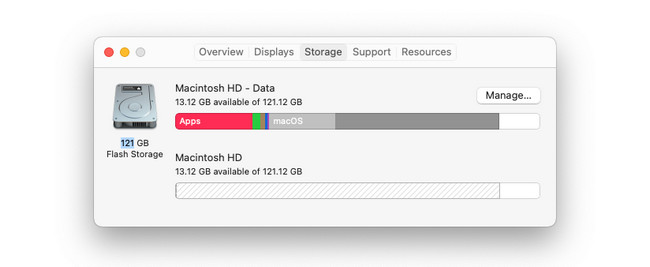
パート 3. Mac と SSD ストレージをクリアする方法
SSD を含む Mac の空き容量に関する追加情報は次のとおりです。 それを行うための Mac 組み込みの方法と代替ツールを紹介します。 それらについての情報を以下に示しますので、ご覧ください。 進む。
オプション 1. この Mac 機能についてのアクセス
お使いの Mac に SSD が搭載されているかどうかを確認するために、投稿の上部に「この Mac について」機能を導入しました。 Mac と SSD ストレージをクリアすることもできます。 それを通じてファイルを管理するだけで済みます。 それについては以下の4つのヒントがあります。 それらをよく読んで従ってください。
- iCloud に保存 - をクリックします。 iCloudに保存する ボタンをクリックして使用します。 Mac に保存するデータのオプションが表示されます。 その過程で、デスクトップ、ドキュメント、写真、メッセージのデータを追加できます。 その後、 iCloudに保存する 確認ボタン
- ストレージの最適化 - をクリックします。 最適化 ボタンをクリックして使用します。 Mac は、すでに視聴した映画やテレビ番組を削除します。
- ゴミ箱を自動的に空にする - このツールを有効にするには、「オン」ボタンをクリックします。 の ごみ箱 削除されたファイルは 30 日後に自動的に削除されます。
- 乱雑さを減らす - をクリックします。 レビューファイル ツールにアクセスします。 その後、Mac には、[大きなファイル]、[ダウンロード]、[サポートされていないアプリ]、[コンテナ]、および [ファイル ブラウザ] タブが表示されます。 削除するファイルを選択します。 クリック 削除 その後ボタンをクリックしてそれを実行します。
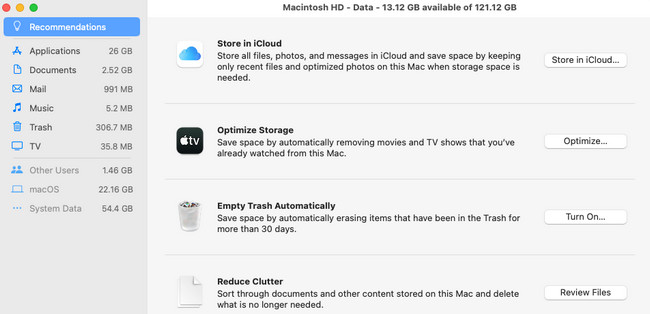
オプション 2. FoneLab Mac スイープを使用する
別の方法として、 FoneLabMacスイープ Mac 上の不要なファイルを削除します。 このサードパーティ製ツールは、プログラムなどの Mac 上の大きなファイルを削除できます。 また、このソフトウェアにはジャンクファイルを削除できる機能もあります。 以下でソフトウェアのその他の機能を見てみましょう。

FoneLab Mac Sweepを使用すると、システム、電子メール、写真、iTunesのジャンクファイルを消去して、Macのスペースを解放できます.
- 類似の写真と重複ファイルを管理します。
- Macの詳細なステータスを簡単に表示します。
- より多くのストレージを取得するには、ゴミ箱を空にします。
- メンテナンスツールを使用すると、 Macをスピードアップする & パフォーマンスを改善する。 Mac QuickLook、Spotlight、Proxy、Login、および Services セクションからファイルを削除するのに役立ちます。
- このツールを使用してプライベートスペースを作成できます。 それに応じてファイルを暗号化して非表示にすることができます。 そうであれば、権限のない人はアクセスできなくなります。
- Mac 用の無料の RAR オープナーもあります。 RAR からファイルを圧縮または抽出するのに役立ちます。
では、その方法を見てみましょう FoneLabMacスイープ SSD と Mac のストレージ容量を解放します。 進む。
ステップ 1Mac にツールをダウンロードします。 にチェックを入れます 無料ダウンロード 公式ページのボタンをクリックしてください。 プロセスは次の場所で確認できます。 下矢印 上部のボタン。 後で、ソフトウェアをセットアップして起動する必要があります。
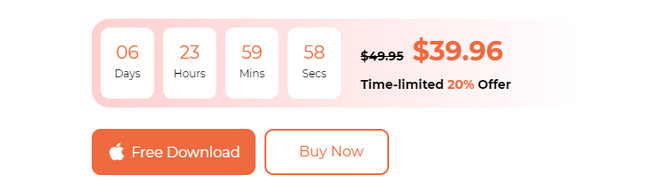
ステップ 2ツールの主な機能にアクセスする権限が与えられます。 Mac の状態を確認する場合は、[ステータス] ボタンを選択します。 を選択してください BHツールキット アイコン。 その後、それを使用して大きなファイルをアンインストールできます。 を選択することもできます クリーナー ボタン。 後で、ジャンク ファイルの削除に関連する追加のツールが表示されます。 重複した写真とファイルが含まれます。
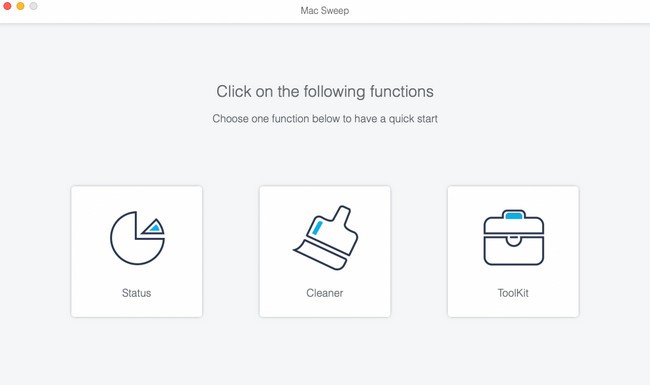
ステップ 3上部の説明を読んで理解してください。 後で、 スキャン ボタン。 その後、 詳しく見る ボタンをクリックして結果を確認します。
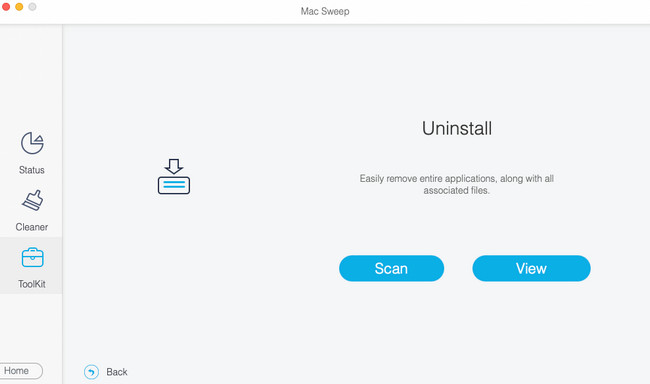
ステップ 4左側のデータ分類を選択してください。 そして、右側で削除するデータを選択します。 にチェックを入れます 石斑魚 右下隅にあるボタンをクリックすると、後でそれらを削除できます。
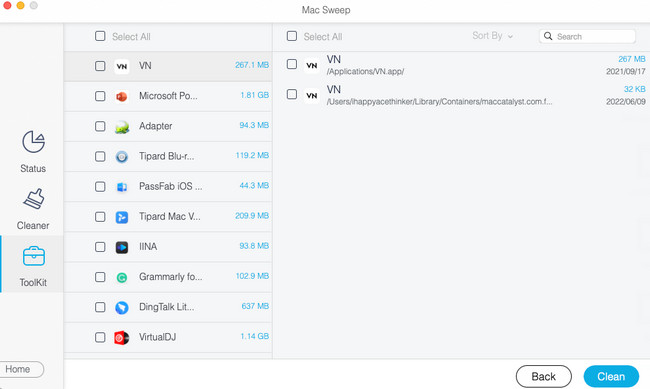

FoneLab Mac Sweepを使用すると、システム、電子メール、写真、iTunesのジャンクファイルを消去して、Macのスペースを解放できます.
- 類似の写真と重複ファイルを管理します。
- Macの詳細なステータスを簡単に表示します。
- より多くのストレージを取得するには、ゴミ箱を空にします。
パート 4. SSD ストレージ Mac に関する FAQ
1. SSD がいっぱいでも大丈夫ですか?
いいえ、Mac の SSD ストレージ容量をフルにすることはお勧めできません。 この問題は Mac のパフォーマンスに大きな影響を与えます。 SSD ストレージ容量がいっぱいになると、Mac プログラムの読み込みが遅くなります。 Mac も間違いなくラグが頻繁に発生します。 さらに、当然のことながら、Mac の SSD またはその他のストレージを使用すると、さらにファイルをダウンロードしたり保存したりすることはできなくなります。
2. SSD の適切な寿命はどれくらいですか?
それは、SSD にファイルを保存する頻度と、SSD の手入れ方法によって異なります。 ただし、SSD の平均寿命は約 5 ~ 10 年です。 したがって、Mac で使用する場合は、過度に使用せず、物理的な損傷を避けることをお勧めします。 SSD が壊れる原因の多くは、過熱や水のこぼれです。
SSD は他のストレージ デバイスよりもはるかに使いやすいです。 これに関する皆様のご質問にお答えできれば幸いです。 さらにご質問がある場合は、お問い合わせください。 できるだけ早く返信させていただきます。 弊社の FoneLabMacスイープ Mac のストレージを増やし、Mac のパフォーマンスを最適化し、不要なファイルを削除するためのツールです。 ありがとう!

FoneLab Mac Sweepを使用すると、システム、電子メール、写真、iTunesのジャンクファイルを消去して、Macのスペースを解放できます.
- 類似の写真と重複ファイルを管理します。
- Macの詳細なステータスを簡単に表示します。
- より多くのストレージを取得するには、ゴミ箱を空にします。
